| Dodanie kompletacji na kolektorze w aplikacji mobilnej CutGlass 1. Wejście w okno "Kompletacje" i wybór ikony "Dodaj kompletację" 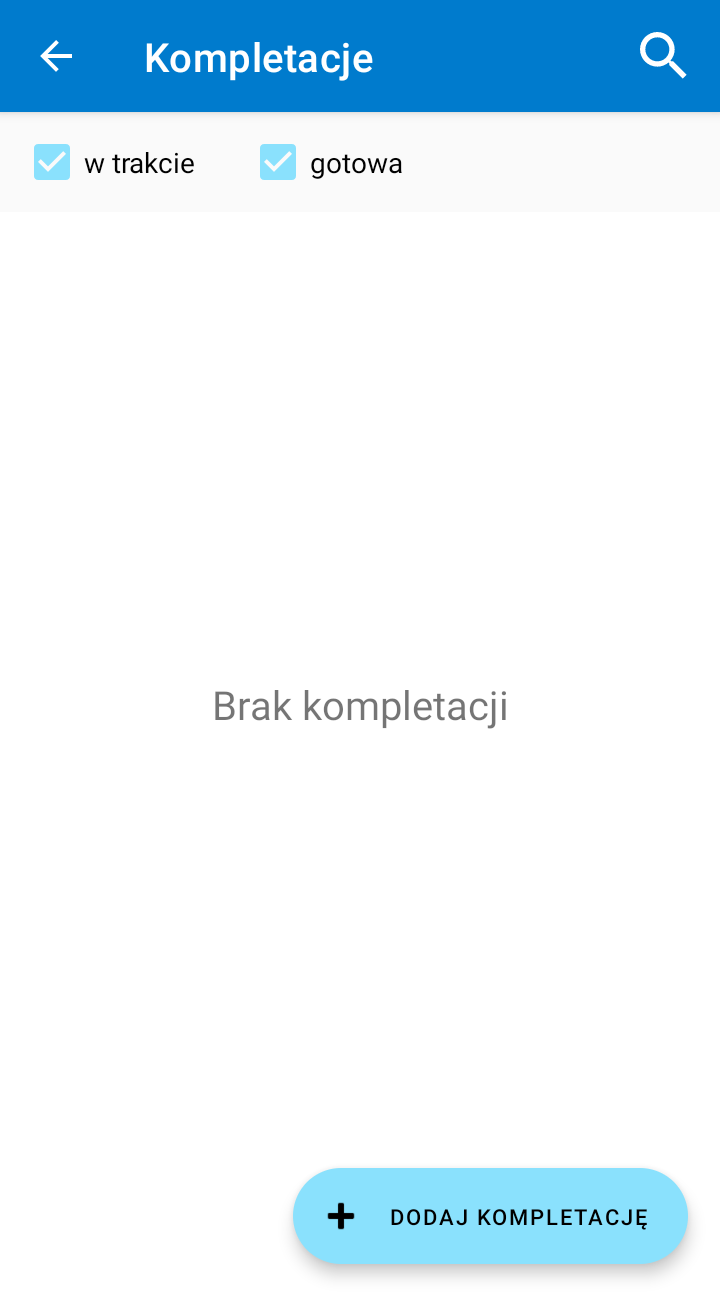 2. Wpisanie lub zeskanowanie kodu szyby, aby stworzyć kompletację dla wybranego zlecenia. Po potwierdzeniu odpowiedniego zlecenia, należy zatwierdzić opcją "Utwórz kompletację" 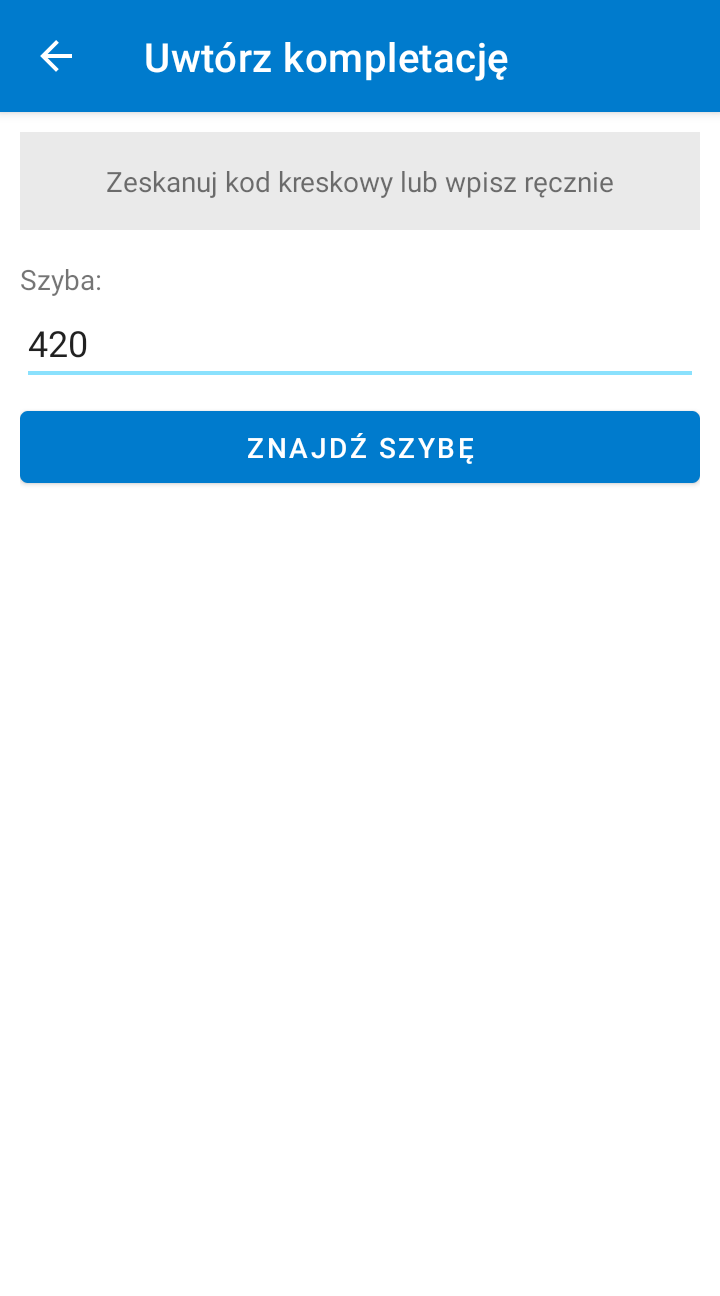 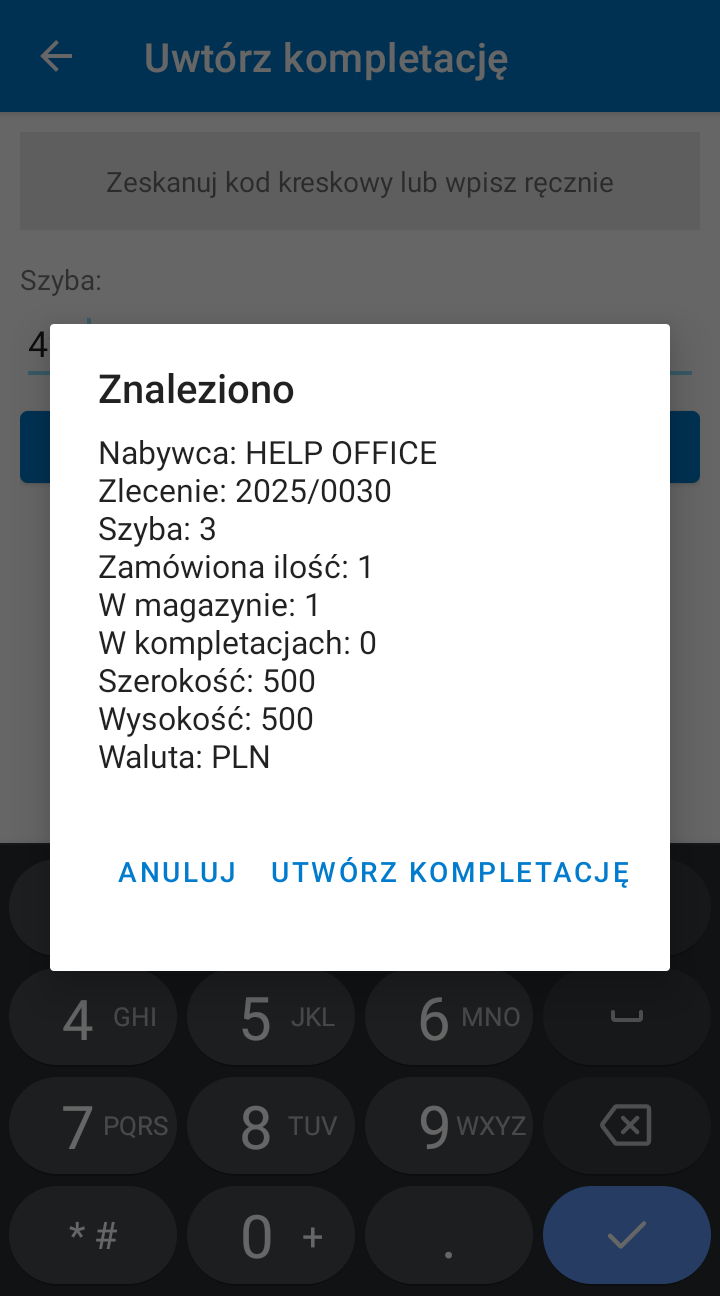 3. Do nowej kompletacji trzeba dodać stojaki poprzez "Dodaj stojak". Do kompletacji można dodać wiele stojaków z różnymi pozycjami zleceń. 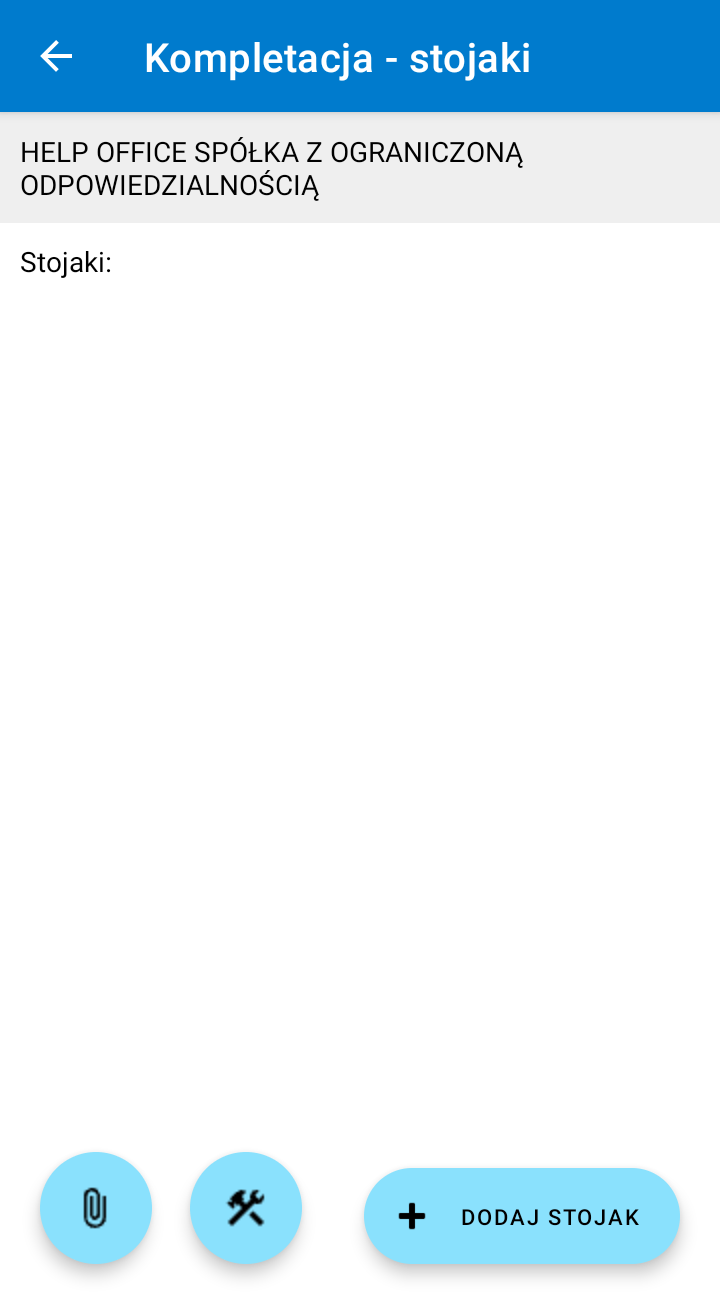 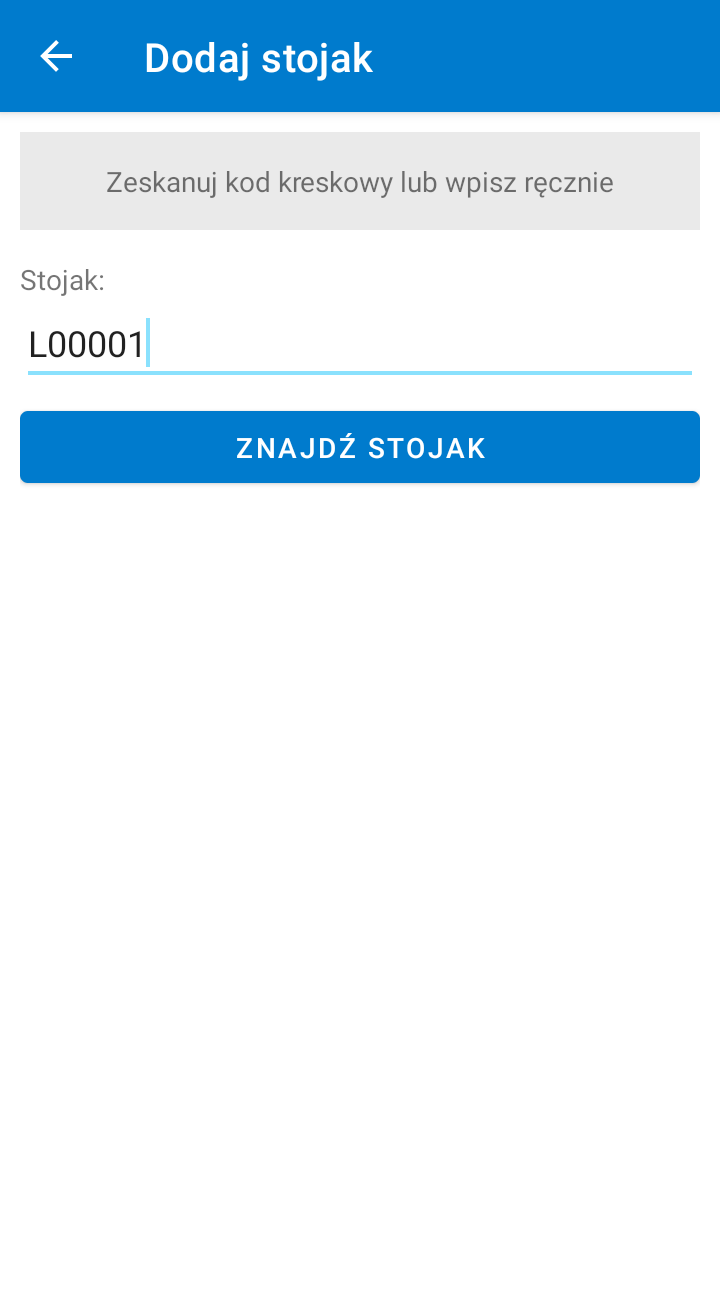 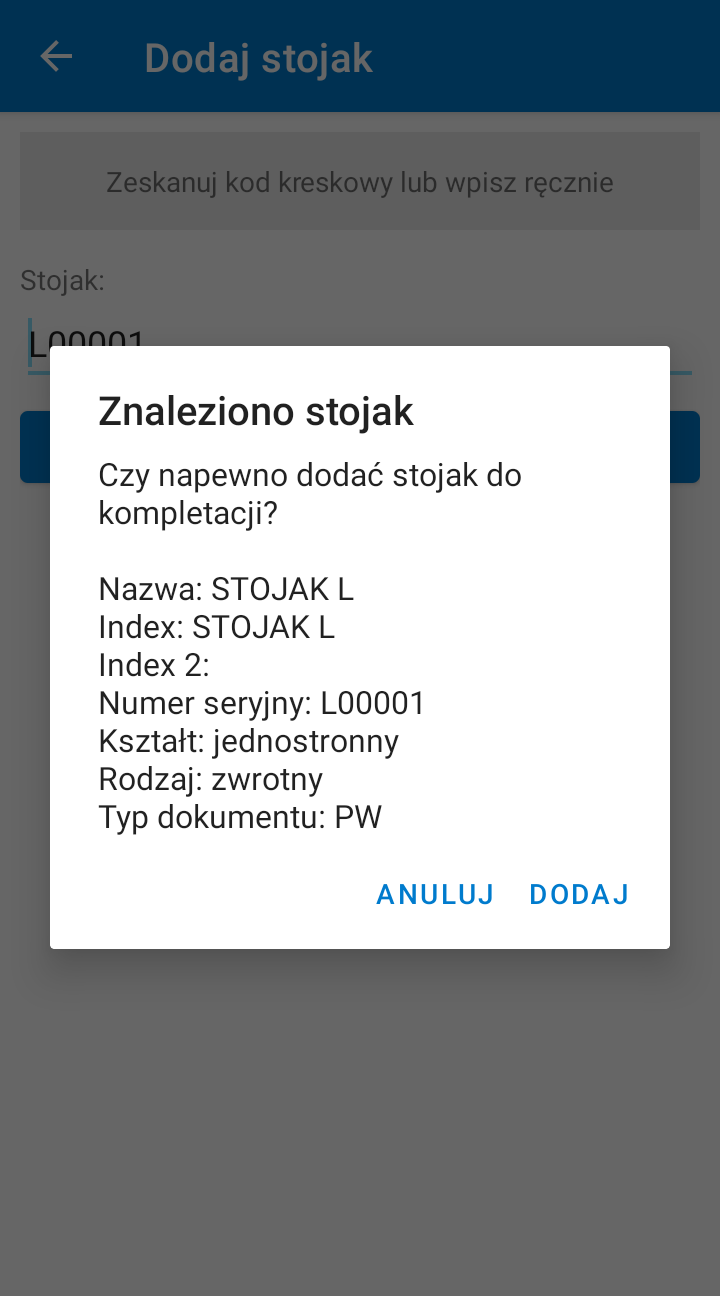 4. Do dodanego wcześniej stojaka dodać wszystkie szyby, które mają znajdować się na tym właśnie stojaku. W tym celu należy użyć opcji "Dodaj szybę", a następnie wpisać lub zeskanować kod szyby. 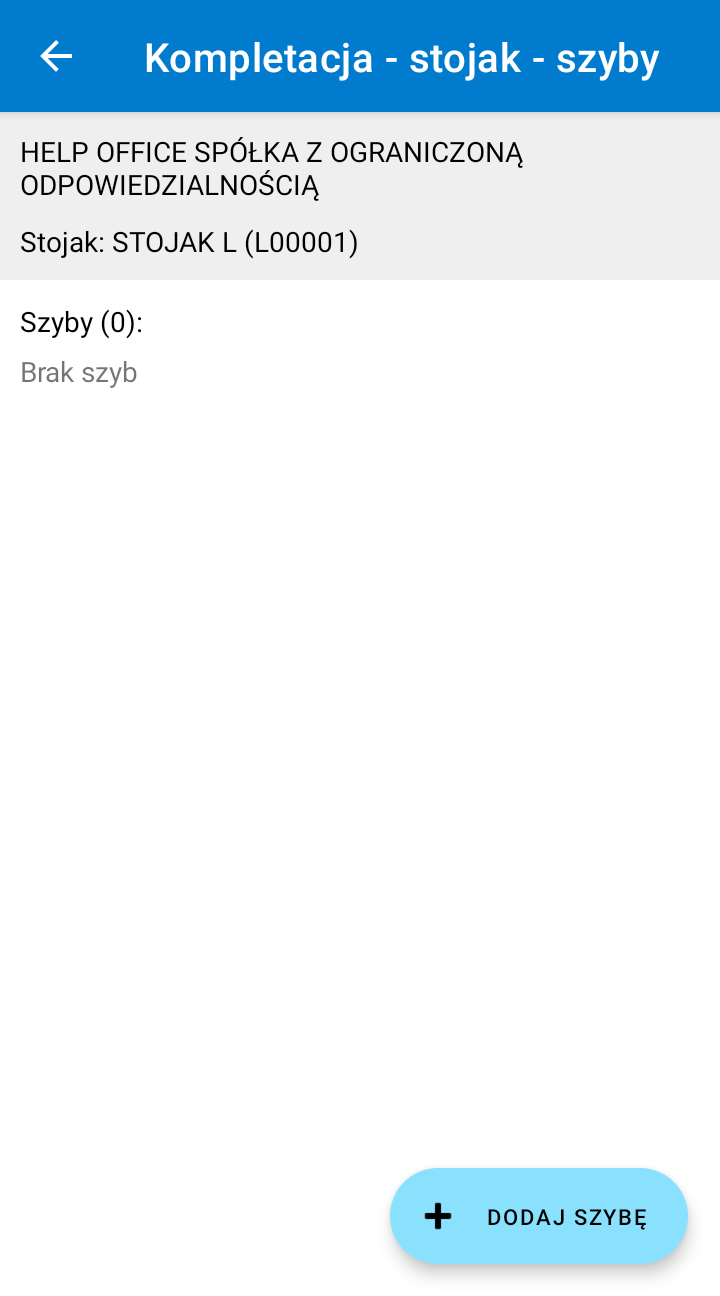 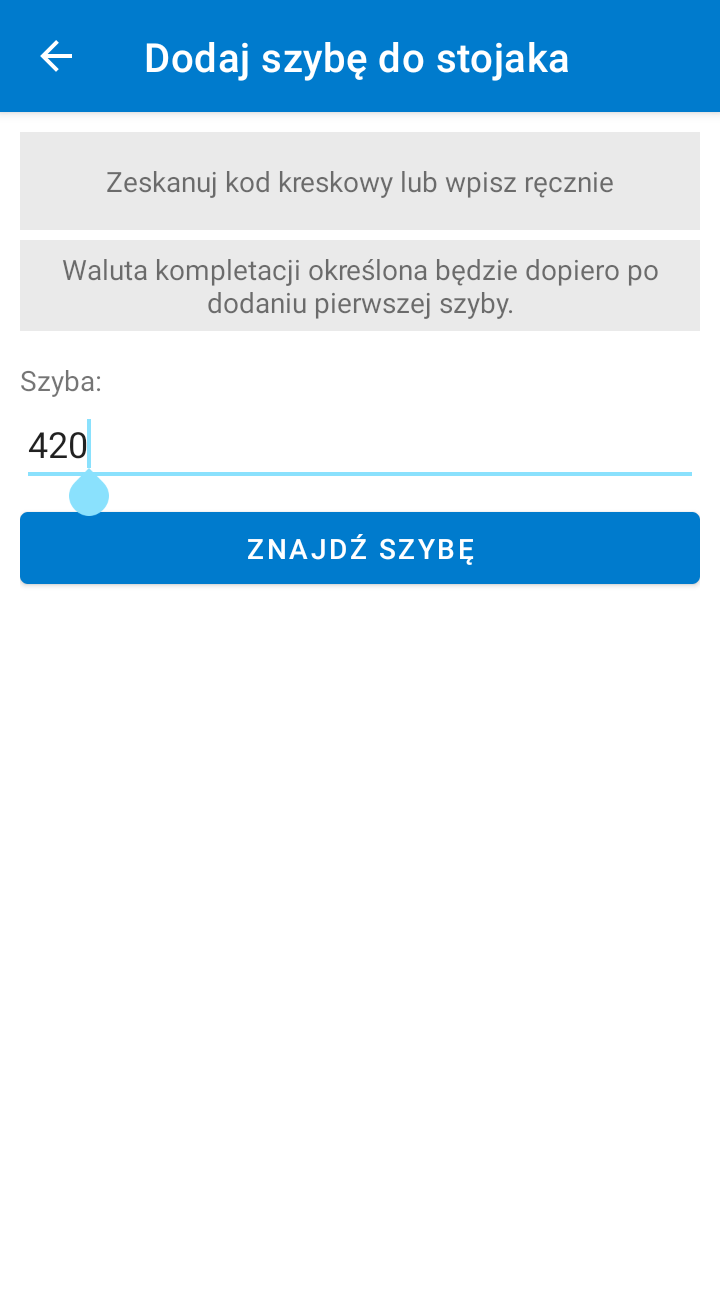 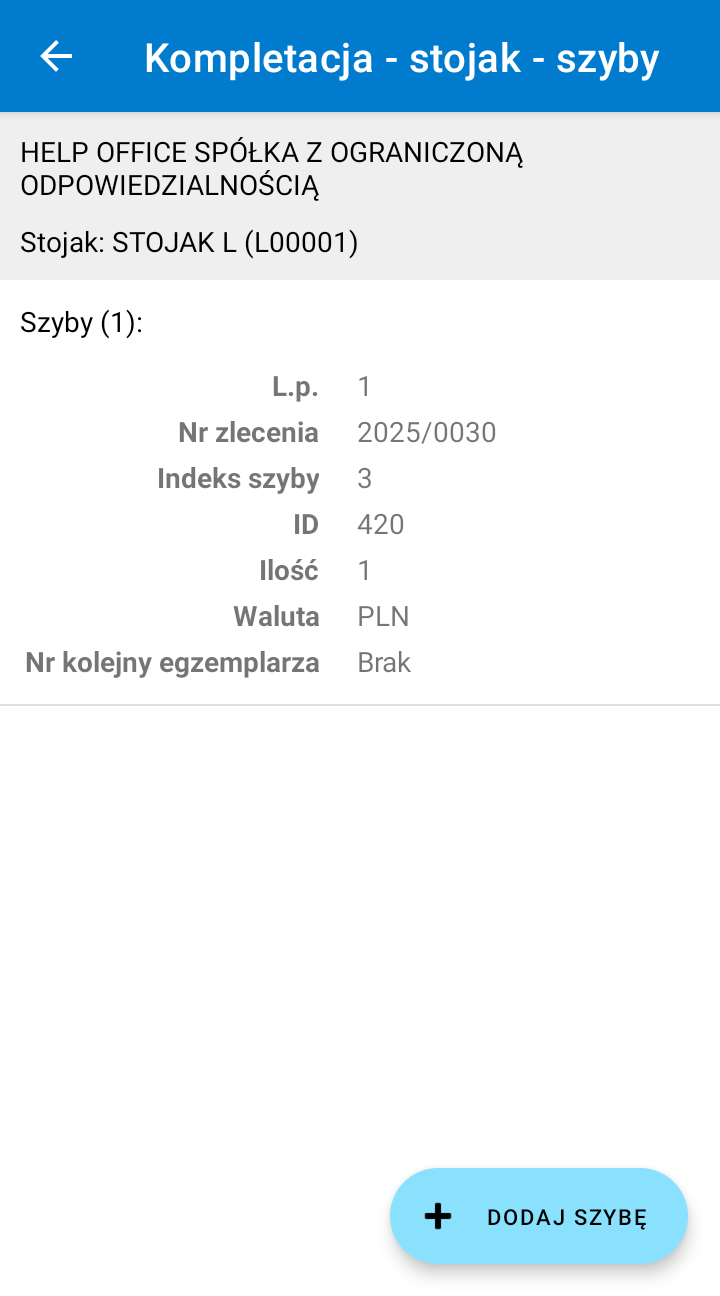 5. Kiedy zostały dodane wszystkie stojaki, a pozycje zleceń przypisane na wybrane stojaki, to ostatnim krokiem jest zatwierdzenie kompletacji i zmiana jej statusu na "gotowa". W tym celu należy przytrzymać chwilę na wybranej kompletacji, a na otwartym oknie wybrać "Zatwierdź" i potwierdzić "OK". Tak zatwierdzona kompletacja jest widoczna w programie desktopowym CutGlass w kompletacjach. 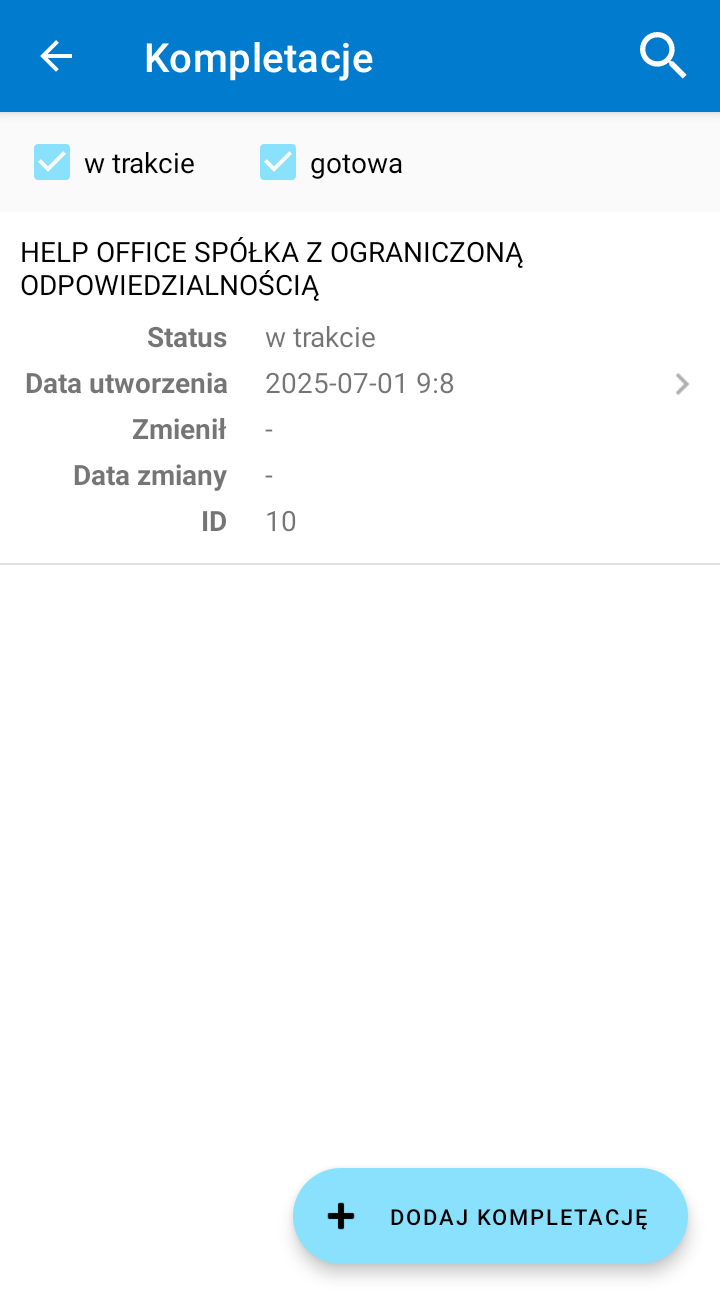 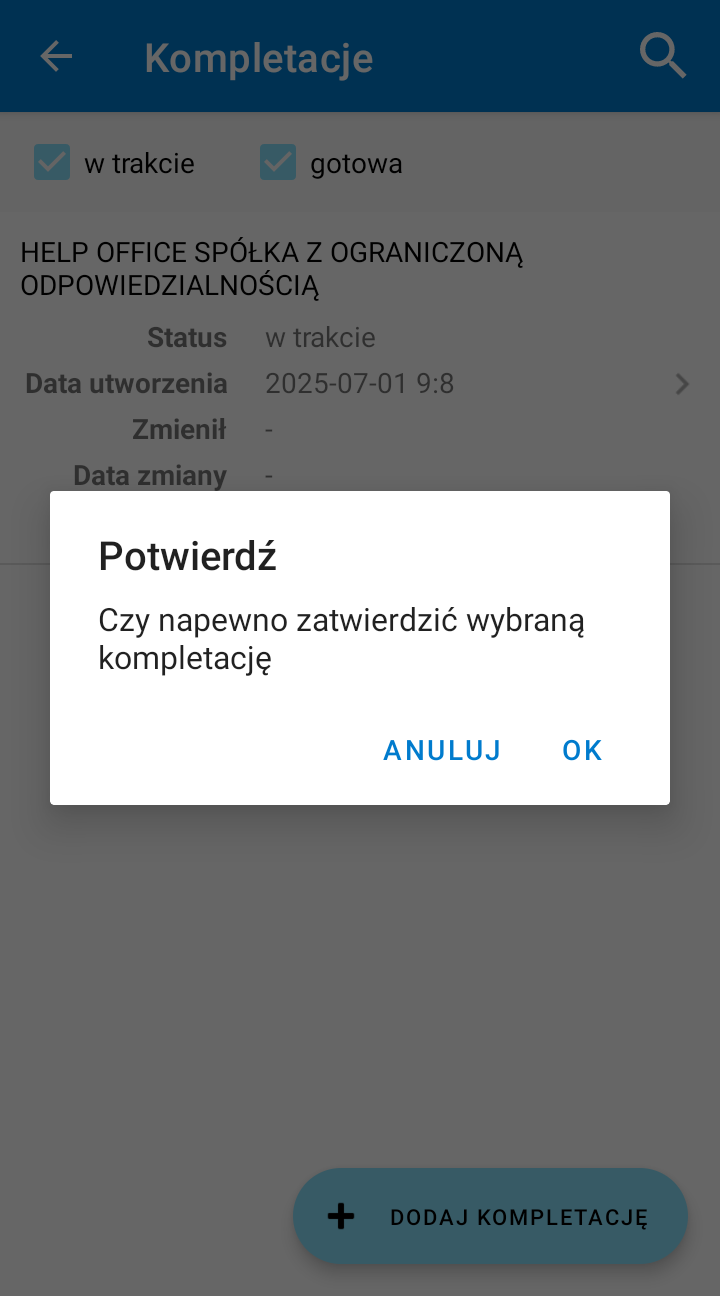 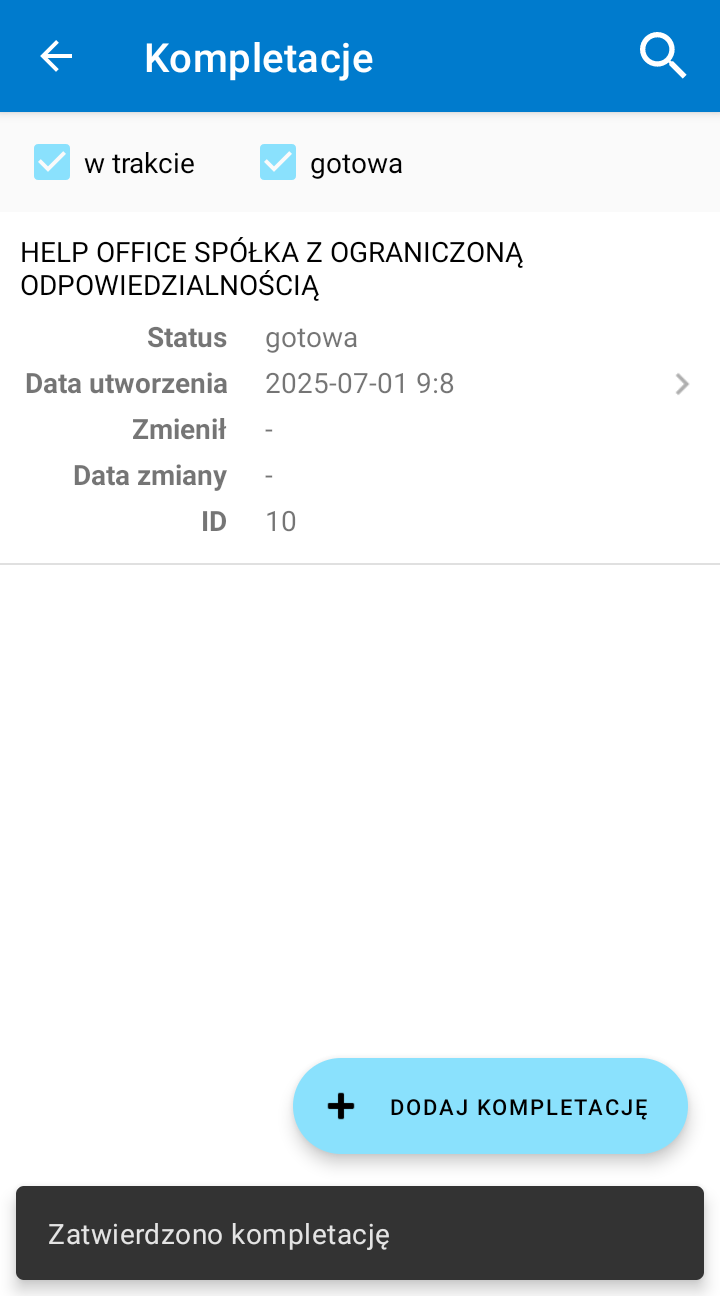 Dodanie akcesorium do kompletacji Jeżeli dla danego zlecenia istnieją dodatkowe akcesoria, konieczne jest dodanie tych akcesoriów na kompletacji. W tym celu należy wejść do kompletacji i wybrać środkowy przycisk z narzędziami. 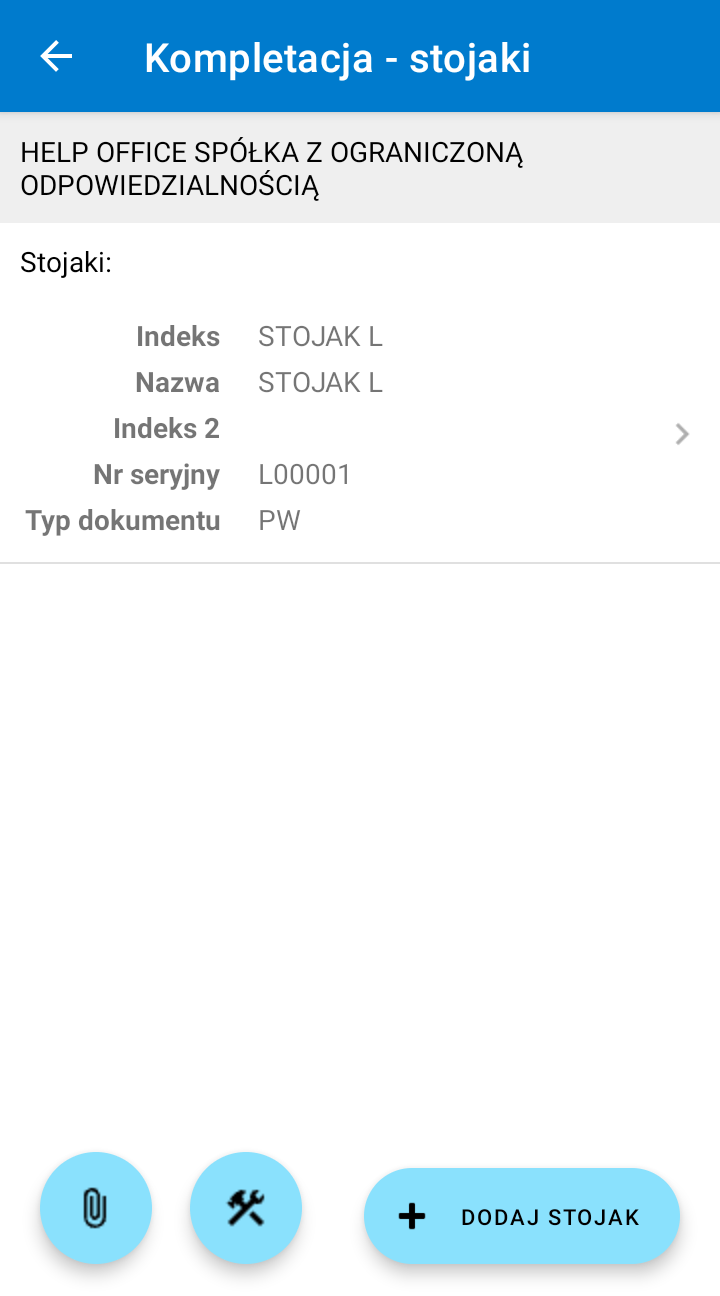 W kolejnym kroku należy dodać akcesorium przyciskiem "Dodaj akcesorium". Program automatycznie podpowie, jakie akcesorium jest konieczne do wydania dla danego zlecenia. Żeby wybrać odpowiednie akcesorium z listy i dodać jego ilość, konieczne jest kliknięcie na tym właśnie akcesorium. 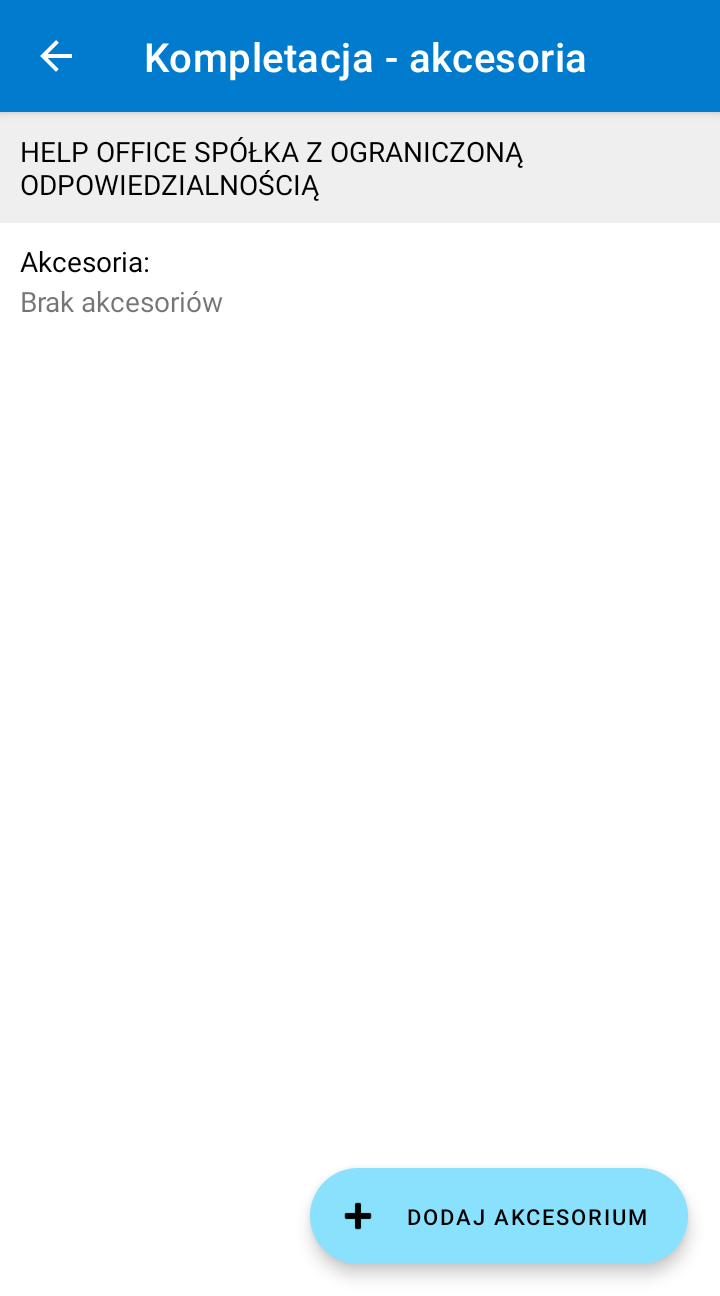 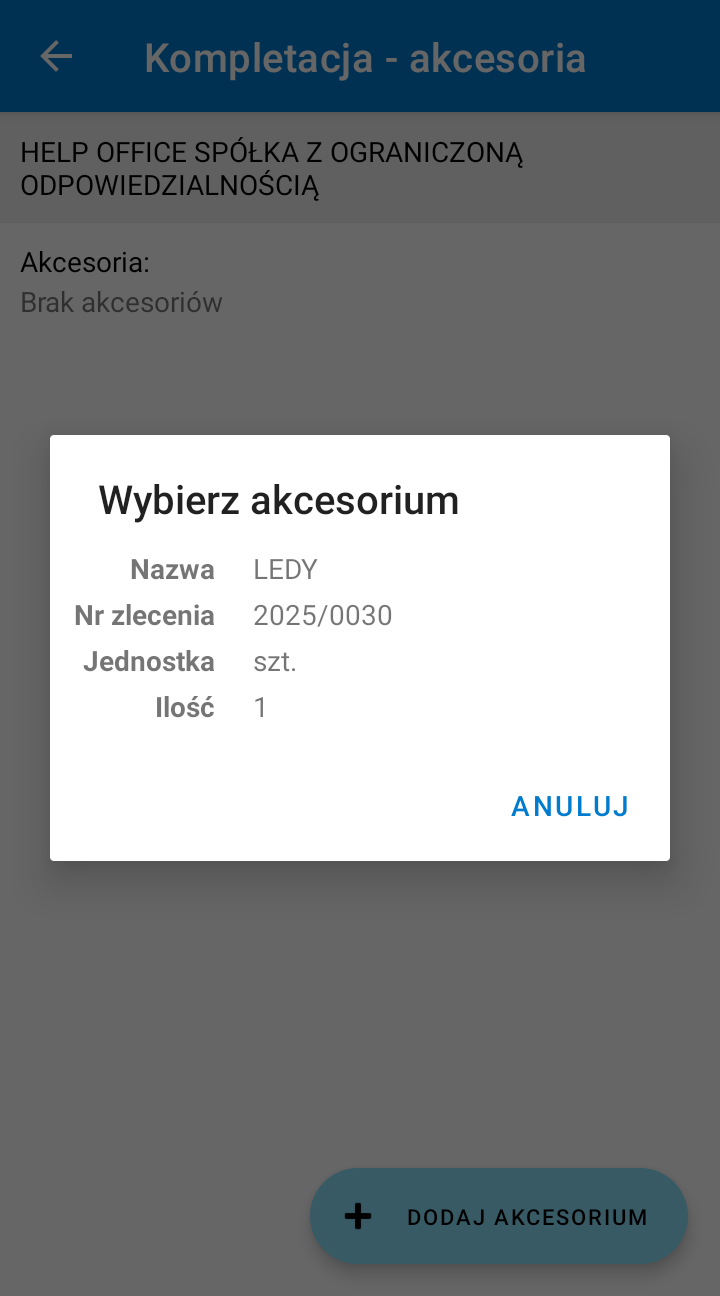 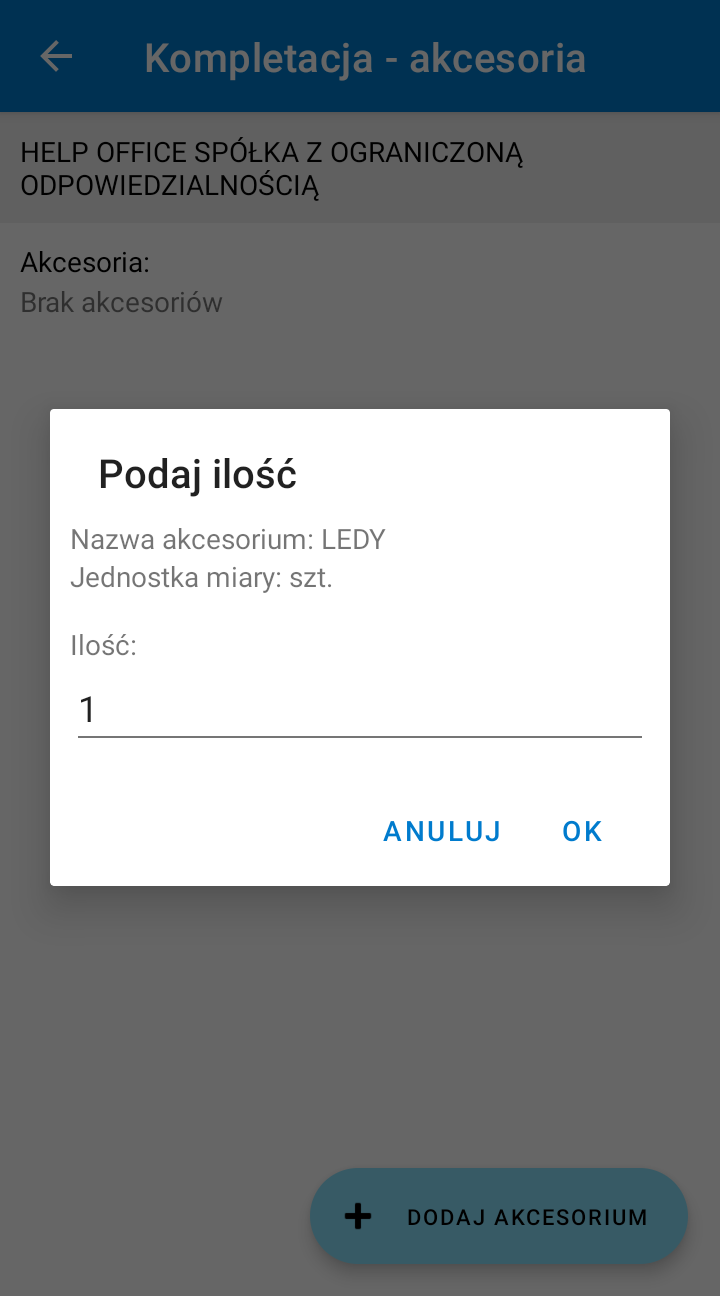 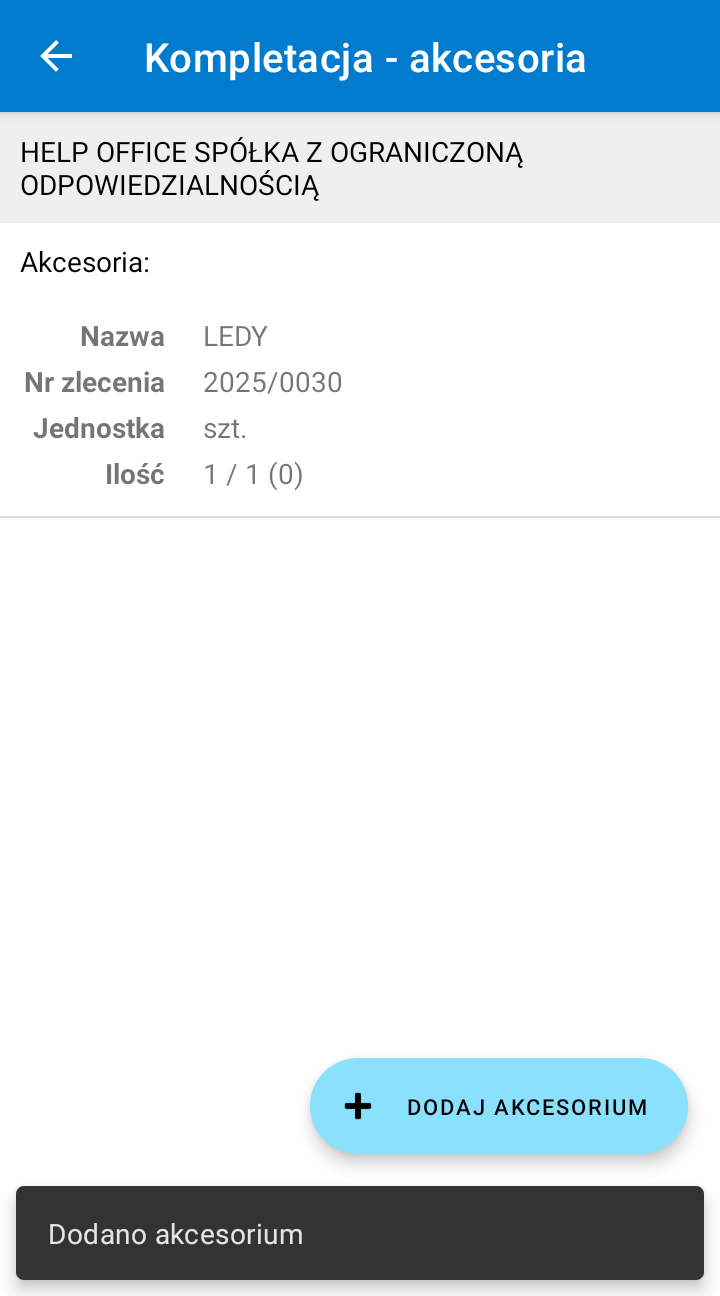 |